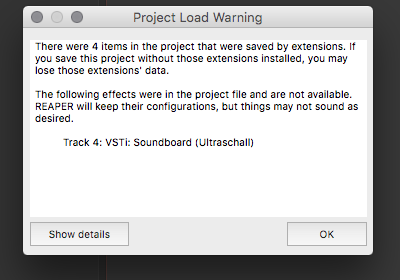Hier gibt es die Betas für Mac und PC:
Wichtig: unbedingt diese Installationsanleitungen beachten:
#Installation der 2.0
Je nachdem, ob man bereits eine vorherige Version von Ultraschall im Einsatz hat, unterscheidet sich die Installation: Update oder Clean Install.
##Mac: Update
-
OS X auf El Capitan 10.11 aktualisieren: unser neuer Hub läuft nur dann.
-
Reaper aktualisieren: Reaper 5 laden http://www.reaper.fm/download.php und installieren, man kannes problemlos über die 4er Version installieren, alle eigenen Presets bleiben erhalten.
-
Ultraschall 2 laden: unsere 2.0 Distribution laden http://url.ultraschall-podcast.de/us2 und das .dmg starten
-
Alte Installation bereinigen: In dem sich öffnenden Finder-Fenster einmalig
Uninstall.commanddurchlaufen lassen. Hiermit werden die alten Einträge aus system/library entfernt. Um alte Soundflower- oder USH Geräteeinträge zu entfernen danach einmalig das Removal ToolRemove legacy audio devices.commanddurchlaufen lassen. -
Der weitere Verlauf entsprich der Neuinstallation ab Schritt 3:
##Mac: Neuinstallation
-
OS X auf El Capitan 10.11 aktualisieren: unser neuer Hub läuft nur dann.
-
Reaper installieren: Reaper 5 laden http://www.reaper.fm/download.php und installieren - eine Vollversion ist für 60 Tage kostenlos testbar, danach werden 44 € fällig.
-
Ultraschall 2 laden: unsere 2.0 Distribution laden http://url.ultraschall-podcast.de/us2 und das .dmg starten
-
Unser Install-Programm Ultraschall-2.0.pkg starten und durchlaufen lassen. Man kann einzelne Komponenten abwählen, das wird jedoch explizit nicht empfohlen. Achtung: Sollte die Installation am Ende eine Fehlermeldung ausgeben, bitte einmal OSX neu booten und den Installer erneut durchlaufen lassen – dann funktioniert es mit Sicherheit.
-
Optional - UltraschallHub installieren: Wenn man in Ultraschall erweiterte Features wie ine rein in Software modellierte Skype N-1 Schaltung umsetzen möchte, ist die Installation unserer eigenen Ultraschall Devices (ehemals: Soundflower) Voraussetzung. Hierzu das UltraschallHub.pkg durchlaufen lassen.
-
Die Reaper-Ultraschall Konfiguration laden: Reaper starten. Die Datei
Ultraschall_2.0.ReaperConfigZipin das geöffnete Reaper Hauptfenster ziehen. Die einzelnen Images und Configurationsdateien werden automagisch von Reaper an die richtigen Stellen geschrieben. WARNUNG: Wenn man vorher bereits mit eigenen Einstellungen gearbeitet hat empfiehlt es sich, ebendiese ZUVOR an gleicher Stelle zu exportieren – es werden von dieser Distribution erhebliche Bereiche ungefragt überschrieben. -
Das Ultraschall-Soundboard verbinden: Unser direkt in die Recordingsoftware integriertes Soundboard zum Einspielen von Jingles und Ähnlichem wird automatisch installiert. Man muss dies jedoch einmalig nach der Installation Reaper mitteilen: Im Menü Reaper den Punkt Preferences… anwählen, dort im linken Bereich recht weit unten Plug-ins/VST anwählen. Nun rechts oben den Button Auto-detect drücken und rechts unten mit Apply bestätigen. Die Einstellungen können nun wieder geschlossen werden.
-
Nur für Neuinstallation: Damit das neue Ultraschall-Farbset funktioniert, muss anschließend die Preset-Palette des MAC/PC überschrieben werden. WARNUNG: wenn bereits mit liebgewonnenen Farb-Presets arbeitet sollte man diesen Import überspringen und sich die Farbwerte lieber manuell einstellen. Der Import funktioniert so: Im Menüpunkt “Extensions” den Punkt Auto Color/Icon aufrufen. Hier kann auch die automagische Zuordnung von Farben und Spurnamen erweitert/angepasst werden. Mit einem Rechtsklick in diesem Fenster “Show Color Management Window” aufrufen. Dort den Punkt “Load color set from file…” auswählen und die in dieser Distribution mitgelieferte Datei
Ultraschall Colorset.SWSColorladen. Nun stehen alle 11 von @graphorama handgeklöppelten Ultraschall-Farben zur Verfügung.
Zur Handhabung der neuen Funktionen wird der demnächst erscheinende Release Screencast im Ultraschall-Youtube Kanal empfohlen: https://www.youtube.com/playlist?list=PLrHlJxVCzpcUF8e0pbt60uSK26JNxbFzG.
##Windows: Installation
-
Reaper installieren: Reaper 5 laden und installieren - eine Vollversion ist für 60 Tage kostenlos testbar, danach werden 44 € fällig. Für Windows unterstützen wir nur die 64 Bit Version.
-
Die SWS Extensions unter http://www.sws-extension.org laden und installieren. Ohne diesen Schritt funktionieren viele Features von Ultraschall nicht.
-
Die
Ultraschall_2.ReaperConfigZipDatei laden http://url.ultraschall-podcast.de/us2win. -
Reaper starten und die
Ultraschall_2.ReaperConfigZipDatei in das geöffnete Fenster fallen lassen. -
Da einige der erweiterten Reaper-Features unter Windows leider nicht umsetzbar sind (virtuelle Soundkarten) entfällt die Installation des HUB.
-
Wir arbeiten an einer Windows-Version des Soundboards.